Система не является авторизованной для указанной учетной записи.
Если вы столкнулись с сообщением об ошибке «Система не уполномочена для указанной учетной записи и поэтому не может завершить операцию» на вашем ПК с Windows 11/10, прочтите этот пост. Мы покажем вам, какие шаги следует предпринять для устранения проблемы в различные ситуации где может возникнуть ошибка.
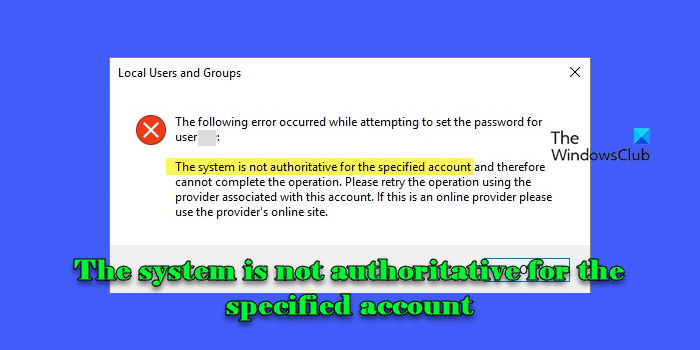
Также известная как системная ошибка 8646, эта ошибка часто встречается у пользователей Windows при попытке войти в свой ПК с помощью учетной записи Microsoft или локальной учетной записи, или у системных администраторов при попытке сбросить пароль учетной записи для своих пользователей домена. Полное сообщение об ошибке выглядит следующим образом:
Система не является полномочной для указанного аккаунта и поэтому не может завершить операцию. Пожалуйста, повторите операцию, используя провайдера, связанного с этим аккаунтом. Если это онлайн-провайдер, пожалуйста, используйте онлайн-сайт провайдера.
Если указанная выше ошибка доставляет вам неудобства, продолжайте читать, чтобы узнать, как от нее избавиться.
Программы для Windows, мобильные приложения, игры - ВСЁ БЕСПЛАТНО, в нашем закрытом телеграмм канале - Подписывайтесь:)
Система не является авторизованной для указанной учетной записи и поэтому не может завершить операцию.
Чтобы исправить сообщение об ошибке 'Система не является авторизованной для указанной учетной записи и поэтому не может завершить операцию.' на компьютере с Windows 11/10 используйте следующие решения:
- Сбросьте пароль своей учетной записи Microsoft онлайн или создайте новую учетную запись пользователя
- Войдите в систему, используя локальную учетную запись вместо учетной записи Microsoft.
- Снимите флажок «Пользователи не могут менять пароль» в разделе «Локальные пользователи и группы».
- Изменить пароль из Панели управления
- Включите встроенную учетную запись администратора для смены пароля.
Давайте рассмотрим это подробнее.
1) Сбросьте пароль учетной записи Microsoft онлайн или создайте новую учетную запись пользователя.
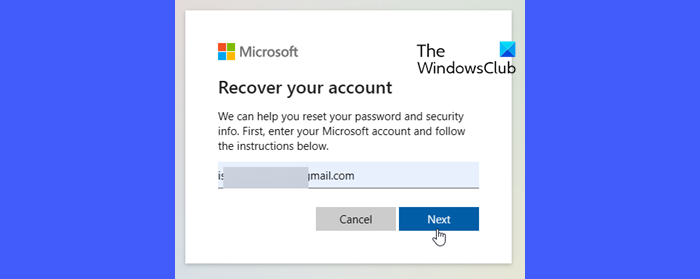
Ошибка часто возникает при работе с учетными записями Microsoft (связанными с адресами электронной почты), а не с локальными учетными записями.
Если вы пытаетесь изменить пароль учетной записи Microsoft с помощью инструмента «Управление компьютером», находясь в Windows с локальной учетной записью, вы не сможете этого сделать. Это связано с тем, что учетная запись Microsoft не может быть изменена или изменена с помощью локальной учетной записи.
Чтобы это исправить, вам нужно посетить Майкрософт онлайн для сброса пароля учетной записи.
Однако если вы администратор и пытаетесь сбросить пароль учетной записи пользователя домена, который больше не помнит никакой информации, подтверждающей личность его учетной записи, вам необходимо создать новую локальную учетную запись для этого пользователя. Это связано с тем, что учетная запись администратора в Windows не имеет полномочий переопределять пароль учетной записи Microsoft.
После создания новой учетной записи вы можете использовать административные привилегии для перемещения данных пользователя из старой папки профиля в новую папку профиля.
2) Войдите в систему, используя локальную учетную запись вместо учетной записи Microsoft.
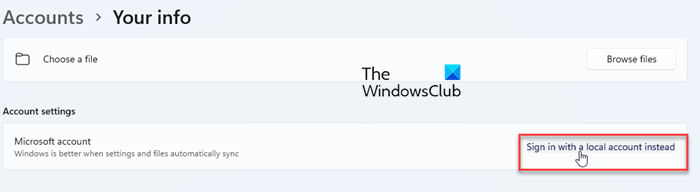
Если вы пытаетесь установить пароль для учетной записи Microsoft, которая была настроена с помощью PIN-кода во время настройки, попробуйте отключить «Для повышения безопасности разрешите вход в Windows Hello только для учетных записей Microsoft на этом устройстве.' в параметрах Windows (перейдите в раздел Учетные записи > Параметры входа в окне Параметры). Вы увидите возможность настроить или изменить свой пароль.
Если вам по-прежнему не удается изменить пароль, переключитесь на локальную учетную запись.
3) Снимите флажок «Пользователи не могут менять пароль» в разделе «Локальные пользователи и группы».
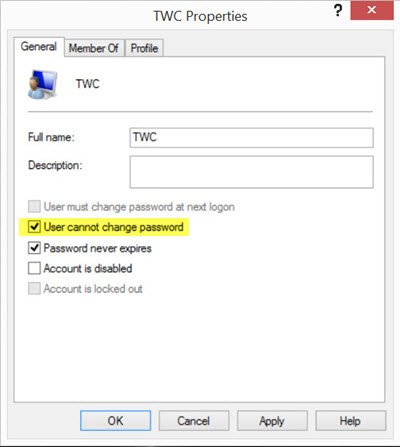
Если вы используете локальную учетную запись (не привязанную к электронной почте), вы все равно можете столкнуться с этой ошибкой. В этом случае выполните следующие действия, чтобы исправить проблему:
- Щелкните правой кнопкой мыши «Этот компьютер» и выберите «Управление».
- В окне «Управление компьютером» перейдите в раздел «Локальные пользователи и группы» > «Пользователи».
- Найдите имя пользователя, щелкните правой кнопкой мыши и выберите «Свойства».
- Снимите флажок Пользователь не может изменить пароль.
- Нажмите «Применить», затем «ОК».
Теперь вы сможете изменить пароль.
4) Измените пароль из Панели управления.
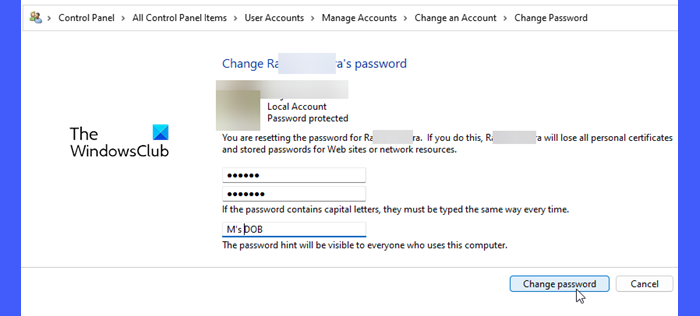
Если вы вошли в систему с локальной учетной записью, имеющей права администратора, и по-прежнему не можете изменить пароль учетной записи пользователя (для другой локальной учетной записи в вашей системе), выполните следующие действия:
- Найдите «Панель управления» в строке поиска Windows и откройте приложение.
- Нажмите «Учетные записи пользователей».
- Выберите «Управление другой учетной записью».
- Выберите учетную запись, для которой вы хотите сбросить пароль.
- Нажмите Изменить пароль.
- Введите необходимые данные пароля и нажмите «Изменить пароль».
5) Включите встроенную учетную запись администратора для смены пароля.
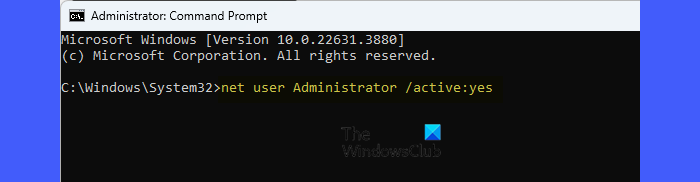
Если вы столкнулись с этой ошибкой после обновления ОС Windows, загрузите компьютер в безопасном режиме с загрузкой сетевых драйверов и проверьте, можете ли вы войти в систему, используя свою учетную запись Microsoft.
На экране входа удерживайте клавишу Shift и перезагрузите ПК. Система войдет в среду восстановления Windows (WinRE). В WinRe перейдите в раздел Устранение неполадок > Дополнительные параметры > Параметры запуска > Перезагрузка > Нажмите 5 или F5, чтобы войти в безопасный режим с загрузкой сетевых драйверов.
Если вы можете войти в систему, создайте новую учетную запись администратора и используйте ее для смены пароля другой учетной записи.
Если вы не можете войти в систему с помощью учетной записи Microsoft в безопасном режиме, мы предлагаем включить встроенную учетную запись администратора для смены пароля. Учетная запись деактивирована по умолчанию в Windows в качестве меры безопасности, чтобы помочь защитить систему от несанкционированного доступа и потенциальных уязвимостей безопасности.
В WinRe перейдите в Troubleshoot > Advanced options > Command Prompt. Выполните следующую команду в окне командной строки:
сетевой пользователь Администратор /active:yes
Теперь перезагрузите компьютер, войдите во встроенную учетную запись администратора и попробуйте сбросить пароль для другой учетной записи.
После сброса пароля выполните следующую команду в командной строке с повышенными привилегиями, чтобы деактивировать встроенную учетную запись администратора:
сетевой пользователь Администратор /active:no
Надеюсь, приведенные выше решения помогут вам избавиться от ошибки «Система не является полномочной для указанной учетной записи».
Читать: Произошла ошибка при попытке настроить этот компьютер в качестве контроллера домена.
Как исправить системную ошибку 8646?
Если вы столкнулись с системной ошибкой 8646 в Windows 11/10 при попытке сбросить пароль учетной записи Microsoft с помощью команды net user, попробуйте изменить пароль с помощью приложения «Параметры Windows», из Панели управления или посетив учетную запись Microsoft в Интернете. Если ошибка повторяется, загрузите компьютер в безопасном режиме и выполните команды SFC и DISM в командной строке с повышенными привилегиями, чтобы восстановить поврежденные данные учетной записи пользователя.
Почему следует использовать стандартную учетную запись, если права администратора не требуются?
Использование стандартной учетной записи вместо учетной записи администратора, когда не требуются повышенные привилегии, снижает риск случайных или преднамеренных изменений и потенциальное воздействие вредоносных программ, которые могут поставить под угрозу безопасность системы. Кроме того, стандартные учетные записи помогают улучшить управление и контроль, особенно в многопользовательских средах, где важно гарантировать, что только доверенные пользователи могут вносить изменения в масштабах всей системы.
Программы для Windows, мобильные приложения, игры - ВСЁ БЕСПЛАТНО, в нашем закрытом телеграмм канале - Подписывайтесь:)